win7电脑管理打不开怎么办_win7计算机管理没反应解决方法
更新日期:2024-03-20 05:25:59
来源:转载
手机扫码继续观看

应该还有挺多用户在使用win7系统的,使用一个系统久了难免会出现一些不知道怎么办的问题。应该有用户会遇到计算机管理没反应的情况,还不知道该如何解决,那么win7计算机管理没反应有什么解决方法,下面我们就一起来看看win7电脑管理打不开怎么办。
win7电脑管理打不开解决步骤:
1、win+r快捷键,打开运行,输入regedit打开注册表编辑器。
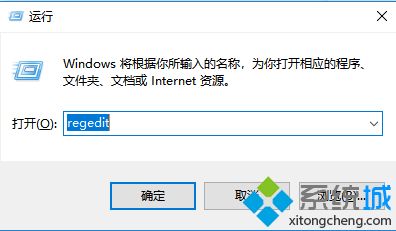
2、打开注册表编辑器,找到下图文件夹。
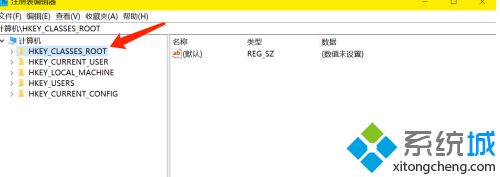
3、打开,找到inkfile文件夹。
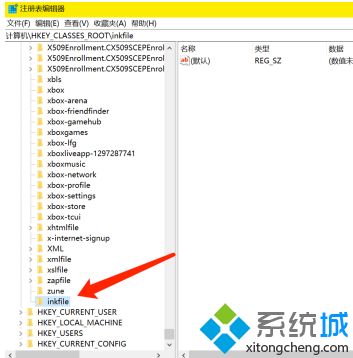
4、右侧点击新建,字符串值。
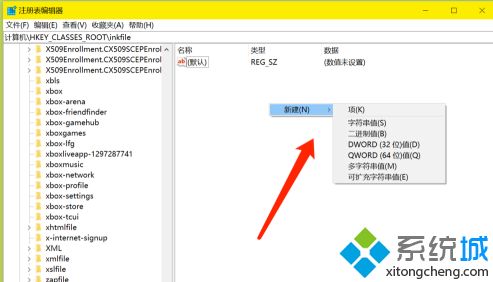
5、点击重新命名,输入下图名称。
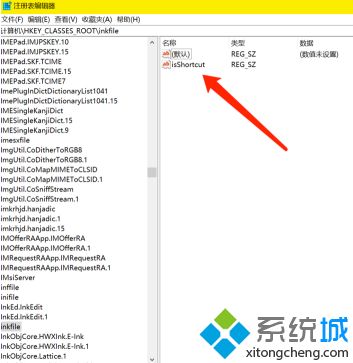
6、点击计算机右键管理,可以打开了。
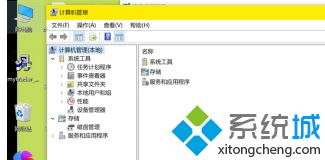
以上就是win7电脑管理打不开的解决方法,有遇到这种情况的用户可以根据以上步骤来操作,希望可以帮到大家。
该文章是否有帮助到您?
常见问题
- monterey12.1正式版无法检测更新详情0次
- zui13更新计划详细介绍0次
- 优麒麟u盘安装详细教程0次
- 优麒麟和银河麒麟区别详细介绍0次
- monterey屏幕镜像使用教程0次
- monterey关闭sip教程0次
- 优麒麟操作系统详细评测0次
- monterey支持多设备互动吗详情0次
- 优麒麟中文设置教程0次
- monterey和bigsur区别详细介绍0次
系统下载排行
周
月
其他人正在下载
更多
安卓下载
更多
手机上观看
![]() 扫码手机上观看
扫码手机上观看
下一个:
U盘重装视频










